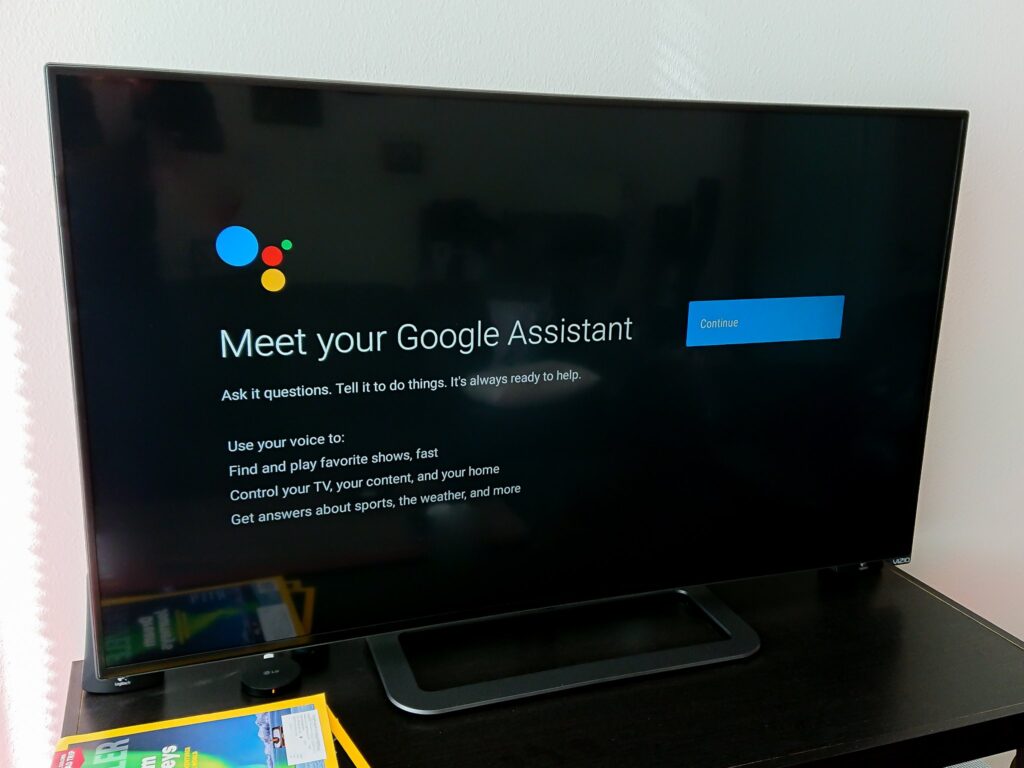Einleitung
Der Sprachbefehl „Ok Google Mein Gerät Einrichten Android Tv“ ist eine offizielle Methode zur schnellen und einfachen Einrichtung von Geräten wie Android TV oder Google TV. Die Einrichtung erfolgt bequem per Smartphone und verknüpft das TV-Gerät automatisch mit dem eigenen Google-Konto, dem WLAN-Netzwerk und weiteren Grundeinstellungen.
Wichtig: Der korrekte Sprachbefehl endet mit „einrichten“, nicht mit „Android TV“. Letzteres kann zur falschen Interpretation durch den Sprachassistenten führen. Dieser Artikel erklärt die vollständige, offizielle Vorgehensweise und nennt alle Voraussetzungen, Einschränkungen sowie sinnvolle Alternativen.
Voraussetzungen für die Einrichtung
Damit der Sprachbefehl „Ok Google mein Gerät einrichten Android TV“ erfolgreich ausgeführt werden kann, müssen folgende Voraussetzungen erfüllt sein:
- Ein Android TV- oder Google TV-Gerät, das im Einrichtungsmodus ist.
- Ein Android-Smartphone oder -Tablet mit aktivem Google-Assistenten.
- WLAN-Zugang und ein gültiges Google-Konto.
- Aktivierte Bluetooth- und Standortdienste (für schnellere Erkennung).
- Google-App auf dem neuesten Stand.
Nicht kompatibel sind TVs mit Betriebssystemen wie Samsung Tizen, LG webOS oder andere Nicht-Android-Plattformen.
Aktivierung des Google Assistant und „Hey Google“-Funktion
Bevor der Sprachbefehl genutzt werden kann, muss der Google Assistant auf dem Smartphone aktiviert sein:
- Google App öffnen.
- Auf das Profilbild oder die Initialen oben rechts tippen.
- “Einstellungen” > “Google Assistant” auswählen.
- “Hey Google & Voice Match” öffnen und “Hey Google” aktivieren.
- Sprachmodell einrichten, falls erforderlich.
Nach der Aktivierung kann der Sprachbefehl direkt verwendet werden.
Schritt-für-Schritt-Anleitung zur Einrichtung
1. Gerät einschalten
Schalten Sie Ihr TV-Gerät ein und folgen Sie den Anweisungen auf dem Bildschirm – entweder über die Option „Mit Android-Gerät schnell einrichten“ oder indem Sie die automatische Einrichtung abwarten.
2. Sprachbefehl verwenden
Nutzen Sie den Sprachassistenten auf Ihrem Smartphone, indem Sie „Ok Google, mein Gerät einrichten“ sagen, um die Einrichtung zu starten.
3. Verbindung herstellen
Das Smartphone erkennt automatisch kompatible Geräte in der Nähe. Voraussetzung ist die Aktivierung von Bluetooth und Standort.
In der Praxis zeigt sich, dass viele Nutzer – etwa bei Geräten wie dem Sony Bravia oder Philips Android TV – die Kopplung sofort erfolgreich durchführen konnten, sobald Standort und Bluetooth aktiviert waren. In einem persönlichen Test erkannte das Gerät den Fernseher bereits nach wenigen Sekunden automatisch.
4. Code bestätigen
Sowohl auf dem TV als auch auf dem Smartphone erscheint ein Einrichtungscode. Stimmen diese überein, bestätigen Sie die Verbindung.
5. Übertragung der Einstellungen
Das Google-Konto, WLAN-Zugangsdaten und Spracheinstellungen werden automatisch übertragen. Weitere Einstellungen erfolgen nach Abschluss direkt am TV.
Gerätekompatibilität: Android TV vs. Google TV
Beide Plattformen – Android TV und Google TV – unterstützen diese Einrichtungsmethode. Google TV stellt eine aktualisierte Version von Android TV dar, bietet eine modernere Benutzeroberfläche und zusätzliche Funktionen – das Einrichtungsverfahren bleibt jedoch identisch. Geräte anderer Hersteller mit proprietären Systemen sind ausgeschlossen.
Hinweis zur Kompatibilität älterer Android TV-Modelle
Nicht alle älteren Android TV-Geräte unterstützen die Einrichtung über den Sprachbefehl. Bei sehr alten Modellen oder Geräten mit eingeschränkter Software-Unterstützung kann es erforderlich sein, die Einrichtung manuell über die Fernbedienung oder alternativ über die Google-Home-App vorzunehmen.
Einschränkungen bei der Einrichtung
- Nicht alle Apps werden übernommen: Drittanbieter-Apps müssen manuell über den Play Store installiert werden.
- Nur grundlegende Daten werden übertragen: WLAN, Google-Konto und Systemsprache. Inhalte und Passwörter müssen nachträglich eingegeben werden.
- Nicht alle Geräte benötigen Bluetooth: Einige nutzen ausschließlich WLAN, andere beschleunigen den Prozess über Bluetooth.
Lesen Sie mehr Artikel: About Xituliominaeqa Soccer
Alternative Einrichtung über die Google-Home-App
Falls der Sprachbefehl nicht reagiert oder deaktiviert ist, lässt sich das Gerät alternativ über die Google-Home-App einrichten:
- Google-Home-App öffnen.
- Auf das „+“-Symbol tippen.
- “Gerät einrichten” > “Neues Gerät” auswählen.
- Anweisungen auf dem Bildschirm folgen.
Diese Methode ist besonders bei Erkennungsproblemen hilfreich.
Übersichtstabelle: Einrichtungsmöglichkeiten
| Methode | Beschreibung |
|---|---|
| Sprachbefehl | „Ok Google, mein Gerät einrichten“ |
| Google-Home-App | Manuelle Auswahl über App und Setup-Assistent |
| TV-Fernbedienung | Manuelle Einrichtung direkt am Gerät |
| Technische Voraussetzungen | Kompatibles Android-/Google-TV-Gerät, Google-Konto, stabiles WLAN, aktivierte Standort- und Bluetooth-Funktion |
| Nicht kompatible Systeme | Samsung Tizen, LG webOS, Fire TV OS, Roku |
Häufig gestellte Fragen (FAQs)
1. Was ist der korrekte Sprachbefehl zur Einrichtung?
- Google unterstützt offiziell den Sprachbefehl: „Ok Google, mein Gerät einrichten“ für den Start der Gerätekonfiguration. Zusätze wie „Android TV“ sollten vermieden werden.
2. Unterstützt auch Google TV diese Funktion?
- Ja, Google TV nutzt die technische Grundlage von Android TV und unterstützt ebenfalls die Einrichtung über Sprachbefehle
3. Welche Daten werden bei der Einrichtung automatisch übernommen?
- Es werden WLAN-Zugangsdaten, Google-Konto und Spracheinstellungen übernommen. Apps und Logins erfolgen manuell.
4. Funktioniert das auch bei Fernsehern ohne Bluetooth?
- Ja, sofern die WLAN-Verbindung besteht. Bluetooth beschleunigt lediglich die Geräteerkennung.
5. Kann ich auch mehrere Geräte nacheinander einrichten?
- Ja, jedoch sollte die Einrichtung jeweils nur für ein Gerät gleichzeitig erfolgen.
Fazit
Die Einrichtung eines Fernsehers mit dem Sprachbefehl „Ok Google, mein Gerät einrichten“ ist eine moderne, effiziente und nutzerfreundliche Methode zur Konfiguration kompatibler Smart-TVs. Durch klare Schritte, automatische Datenübertragung und alternative Setup-Möglichkeiten eignet sich diese Methode sowohl für Einsteiger als auch für erfahrene Nutzer.
Mit aktivierter Sprachfunktion, einem aktuellen Android-Smartphone und einem unterstützten TV-Modell gelingt der Einstieg in wenigen Minuten.
Quellen & weiterführende Informationen
– Google Assistant Hilfe: support.google.com/assistant
– CHIP: Android TV-Einrichtung per Sprachbefehl
– Heise: Unterschiede zwischen Android TV und Google TV
Über den Autor
Dieser Artikel wurde verfasst von einem erfahrenen Technikredakteur mit Spezialisierung auf Android-basierte Systeme, Smart TVs und Google-Dienste. Mit langjähriger redaktioneller Erfahrung in der Analyse von Google-Updates und Smart-Home-Technologien bietet er fundierte Anleitungen für Anwender auf allen Erfahrungsstufen.